利用環境
■Webブラウザ
- Windows環境の場合
Google Chrome 最新版
Firefox 最新版
Microsoft Edge 最新版(Windows10の場合) - Mac環境の場合
Safari 最新版
Google Chrome 最新版
■スマートフォン
- Androidの場合:
Google Chrome最新版 - iOSの場合:
Safari最新版
貸出は行っていません。
利用することは可能です。ただし、Web出願ではPDFの閲覧や印刷等の作業も含まれます。パソコンをお持ちの方には、パソコンの利用を推奨しております。
マイページ登録
利用することができます。ただし、以下の点にご注意ください
- 3月末までに無効になる可能性のあるメールアドレス(例:高校で発行されたアドレスなど)は使用しないでください。
- 登録後も継続して使用できるメールアドレスを使用してください。
- 「@s.shobi-u.ac.jp」からのメールが受信できる設定になっていることをご確認ください。
メールアドレスの入力ミス、あるいはメールソフトのフィルターで「迷惑メール」フォルダーに分けられている可能性がありますので、今一度確認してください。
■迷惑メールに届いていた場合
メールに記載されているURLよりマイページ登録を進めてください。
■迷惑メールに届いていない場合
メールアドレスを誤って入力した可能性があります。再度登録をお願いします。
また、迷惑メールフィルターの設定により受信できない可能性もありますので、@s.shobi-u.ac.jpの メールアドレスを受信できるアドレスを使用してください。
受験生ご自身での変更はできません。登録内容に変更がある場合は、マイページ内の「マイページ登録内容の確認」ページから変更依頼をしてください。
※メールアドレスは変更できません。(マイページIDとして利用しているため)
登録内容はマイページ内で確認することができます。
マイページにログインする氏名・住所の欄に「旧漢字」「常用外漢字」「環境依存文字」等を入力した場合に発生することがあります。正しく登録できない場合は代替の文字を入力してください。
出願書類作成・検定料の支払い
各選抜試験の出願期間になります。学生募集要項や本学ホームページ内の入試情報ページにてご確認ください。
※ご登録内容の変更はできません。
変更が必要な場合には本学までご連絡ください。
■問い合わせ先:入試・広報課
Mail: info@s.shobi-u.ac.jp
【対応時間】9:00 ~ 17:00(土日祝日を除く)
Tel: 0120-80-0082
【対応時間】9:00 ~ 15:00(土日祝日を除く)
コンビニエンスストア(ローソン・ファミリーマート・ミニストップ・デイリーヤマザキ・セイコーマート・セブンイレブン)、銀行ATM(pay-easy)、クレジットカード(VISA、 Master、JCB、Diners、AMERICAN EXPRESS)にてお支払いいただけます。
ご利用の国や地域によっては、コンビニエンスストア、pay-easyのご利用ができないことがあります。この場合は、クレジットカードでのお支払いをお願い致します。
クレジットカードでのお支払いをお願い致します。クレジットカードでの支払いが不可能な場合は、お問い合わせください。
顔写真の登録
■スマートフォンからパソコンへ画像を移す場合
- スマートフォンからパソコンにメールを送る
- 撮影した写真をメールに添付して、パソコンで受け取ることができるメールアドレスへ送信します。
- USBケーブルで接続する
- USBケーブルでスマートフォンとパソコンを直接つなぎ、写真を移動します。
- SDカードを使用する
- SDカードに対応したスマートフォンの場合、SDカードに写真データをコピーし、パソコンに移すことができます。
(※iPhone の場合不可)
■デジタルカメラからパソコンへ画像を移す場合
- メモリーカードを使用する
- デジタルカメラのメモリーカードをパソコンに入れ写真を移動します。
- 直接パソコンに接続する
- デジタルカメラ付属のケーブルを使用し、パソコンと接続し写真を移動します。
※スマートフォンやデジタルカメラ、パソコンの機種やOSの種類によって、方法が異なる場合があります。
不明な場合はその機器の取扱説明書等を確認してください。
【スマートフォンでの登録方法】
「出願用顔写真の登録」ページの中で、スマートフォンのカメラ機能を使用して顔写真の撮影を行い、登録することができます。
【パソコンでの登録方法】
使用する顔写真データを、あらかじめパソコンに保存しておくことで、「出願用顔写真の登録」ページから顔写真の登録をすることができます。
写真の規定
- 出願以前3ヶ月以内に撮影したもので、上半身、正面、脱帽、背景は無地に限ります。
- 服装の規定はありませんので、制服でも私服でも構いません。※学生証用の顔写真は、入学手続き時に別途登録していただきます。
- 個人が特定しづらいものは使用できません。
- 画像形式はjpgおよびpngのみ、容量は10MBまで対応しています。
- 縦4:横3で切り取り可能な画像をご用意ください。
- 本人確認のための顔写真データにおいてはアプリ等で画像を加工した写真は受け付けることはできません。
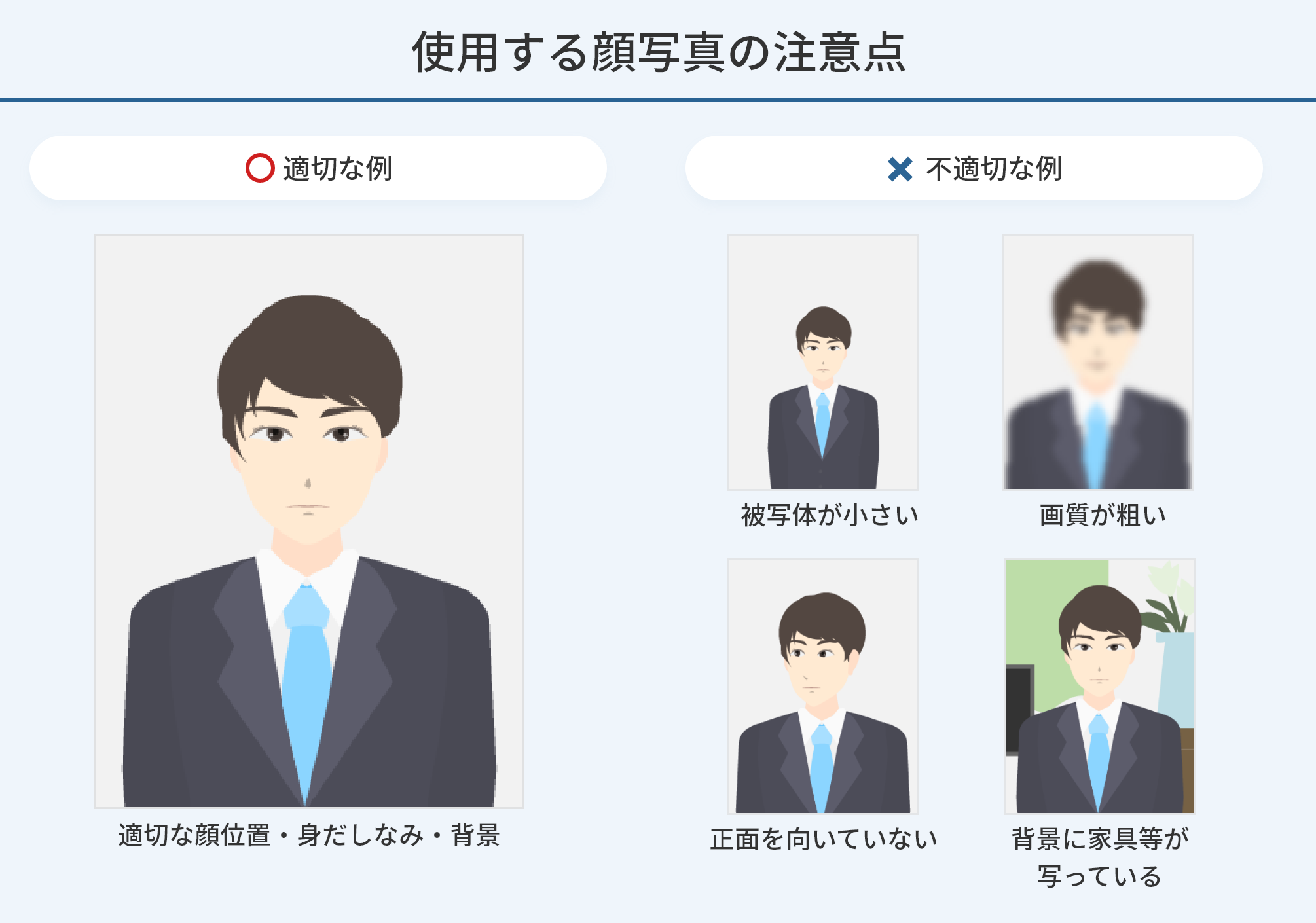
■顔写真の規定
- 最近3ヶ月以内に撮影されたもので上半身、正面、脱帽、背景が無地に限ります。
- 男女とも正装(スーツやジャケット着用など)が望ましい。 ※高校等の制服着用での写真は、使わないでください。
- 個人が特定しづらいものは使用できません。
- 学生証に使用する写真としてふさわしいもの。 ※身分証明書として使用することがあります。
- 画像形式はjpgおよびpngのみ、容量は10MBまで対応しています。
- 縦4:横3で切り取り可能な画像をご用意ください。
合否照会
マイページのID、PASSが必要です。

